Hulu hesabınızı yeniden etkinleştirmek mi istiyorsunuz? Aboneliğinizi duraklatmış veya hesabınızı silmiş olsanız da, yanınızdayız. Aboneliğinizi duraklattıysanız, tekrar yolunuza devam etmek için hesap menünüze giriş yapın ve “ Aboneliğimi devam ettir” seçeneğini tıklayın. Hesabınızı silmeniz durumunda iki seçeneğiniz vardır: ya farklı bir e-posta adresiyle yeni bir hesap oluşturun ya da 30 günden uzun bir süre geçtiyse, yeni bir hesap kaydetmek için önceki e-postanızı kullanabilirsiniz. Hulu hesabınızı yeniden etkinleştirmek ve en sevdiğiniz programların ve filmlerin keyfini çıkarmaya devam etmek kolaydır. Şimdi adımlara dalalım ve sizi yayına geri döndürelim!
Hulu hesabı nasıl yeniden etkinleştirilir
Hulu hesabınızı yeniden etkinleştirmek basit bir işlemdir. Hesabınızı daha önce duraklattıysanız otomatik olarak yeniden etkinleştirilmesi gerekir. Ancak çalışmıyorsa aşağıdaki adımları izleyerek manuel olarak yeniden etkinleştirebilirsiniz:
- Hulu web sitesine gitmeniz ve hesabınıza giriş yapmanız gerekiyor.
- kullanıcı adınız veya kullanıcı kimliğiniz ve şifreniz ) girmeniz gereken bir çubuk göreceksiniz.
- Profil Yönetimi bölümüne yönlendirileceksiniz .
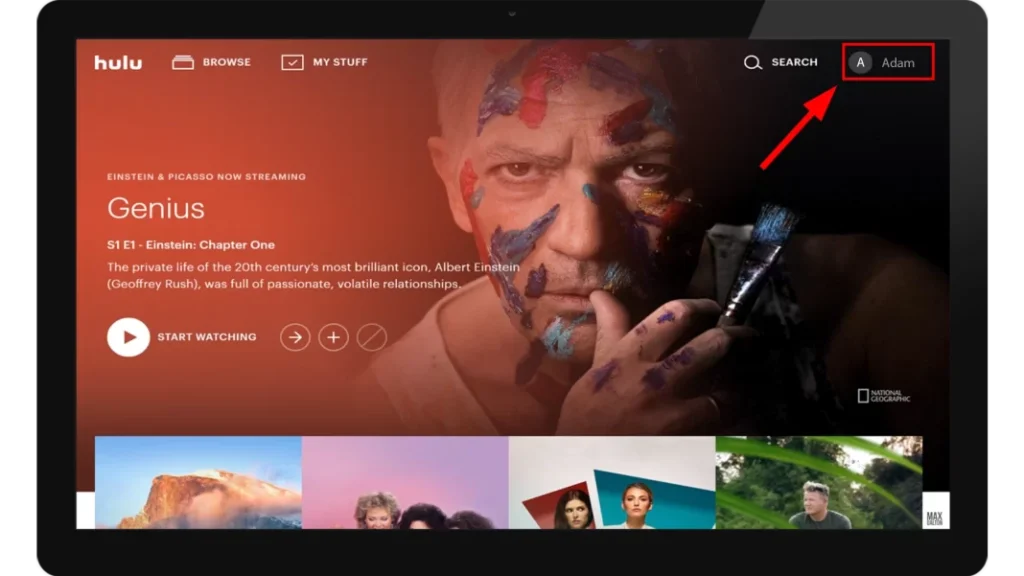
- Hesap sayfasına gidin .
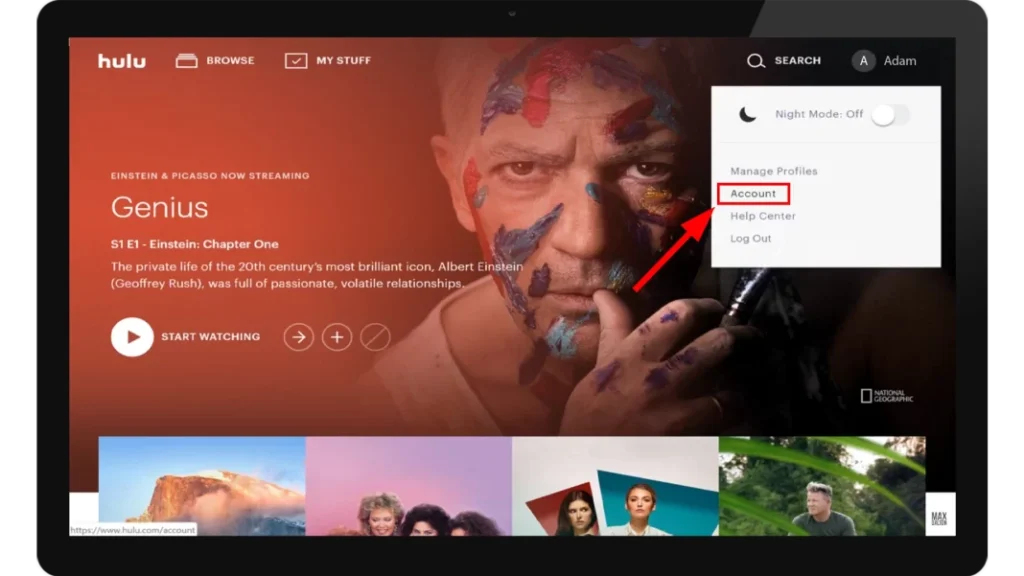
- Genel Bakış bölümünde Aboneliklerimi devam ettir seçeneğini bulun .
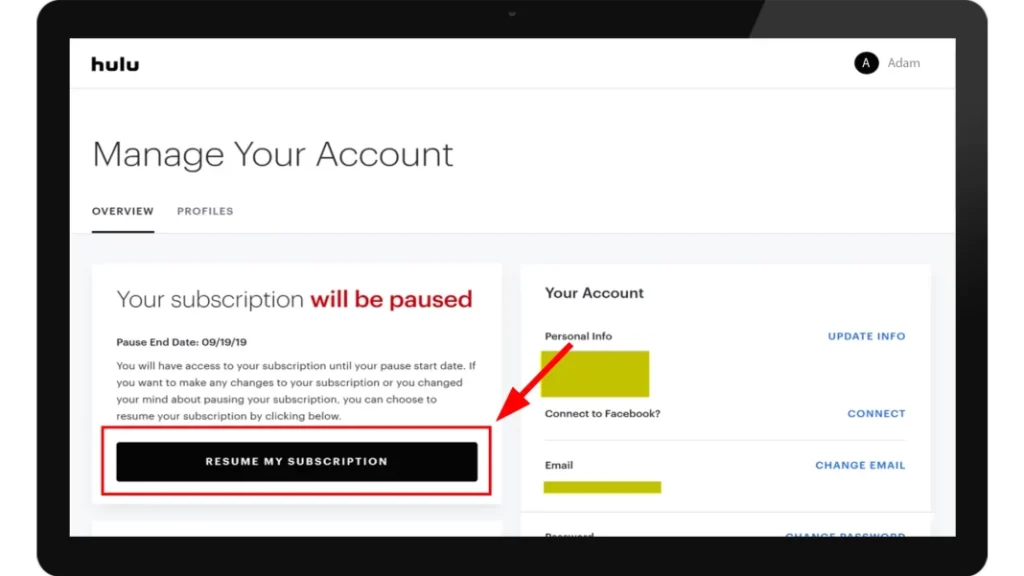
- Düğmeye tıkladıktan sonra aboneliğinize göre ücretlendirileceğinize dair bir hatırlatma alırsınız.
- Abonelik aktivasyonunuzun onaylanmasını bekleyin .
Hesabınız artık mevcut değilse ne yapmalısınız?
Hulu hesabınız artık mevcut değilse bu, onu yeniden etkinleştiremeyeceğiniz anlamına gelir. Ancak iptal süresi 30 günden fazla ise eski hesaba bağlı e-posta adresini tekrar kullanabilir ve yeni bir e-posta adresi oluşturabilirsiniz. İşte nasıl:
- Hulu’yu açmanız gerekiyor web tarayıcınızda web sitesi
- Ana sayfaya yönlendirileceksiniz ve ortasında Ücretsiz Denemenizi Başlat seçeneğini göreceksiniz ve ona tıklamalısınız.
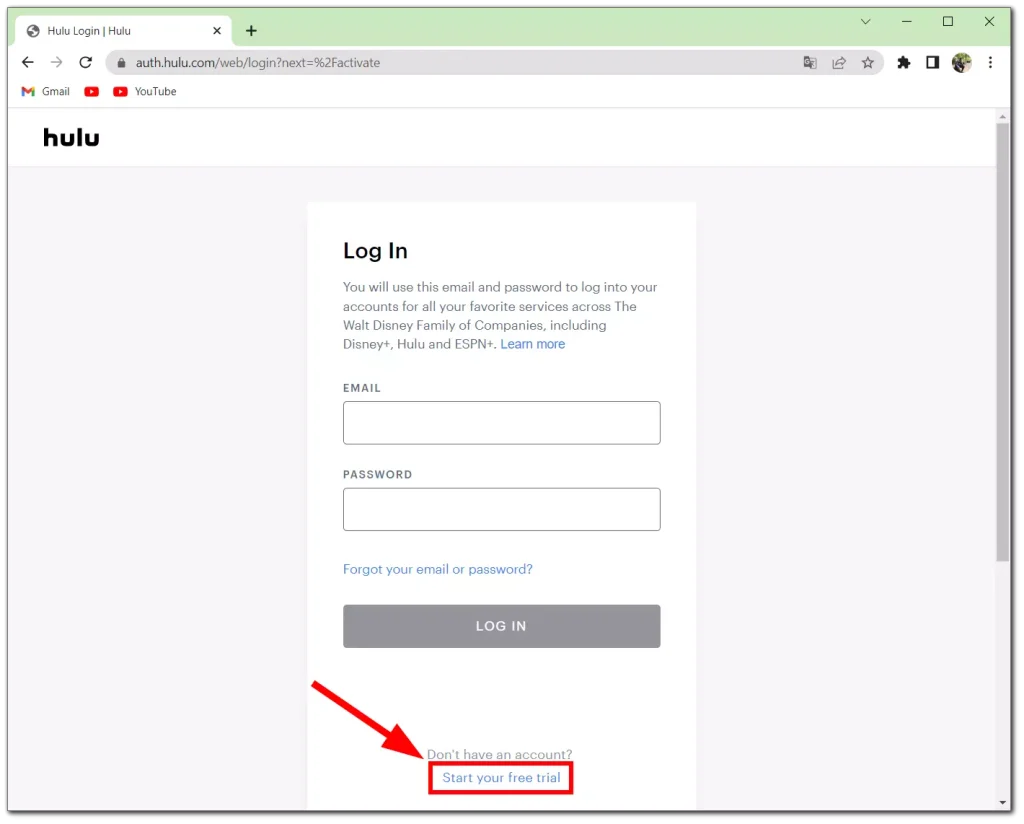
- Hulu planı (reklamlı) , Hulu (reklamsız) , Hulu + Canlı TV veya Disney Paketi seçmeniz önerilecektir .
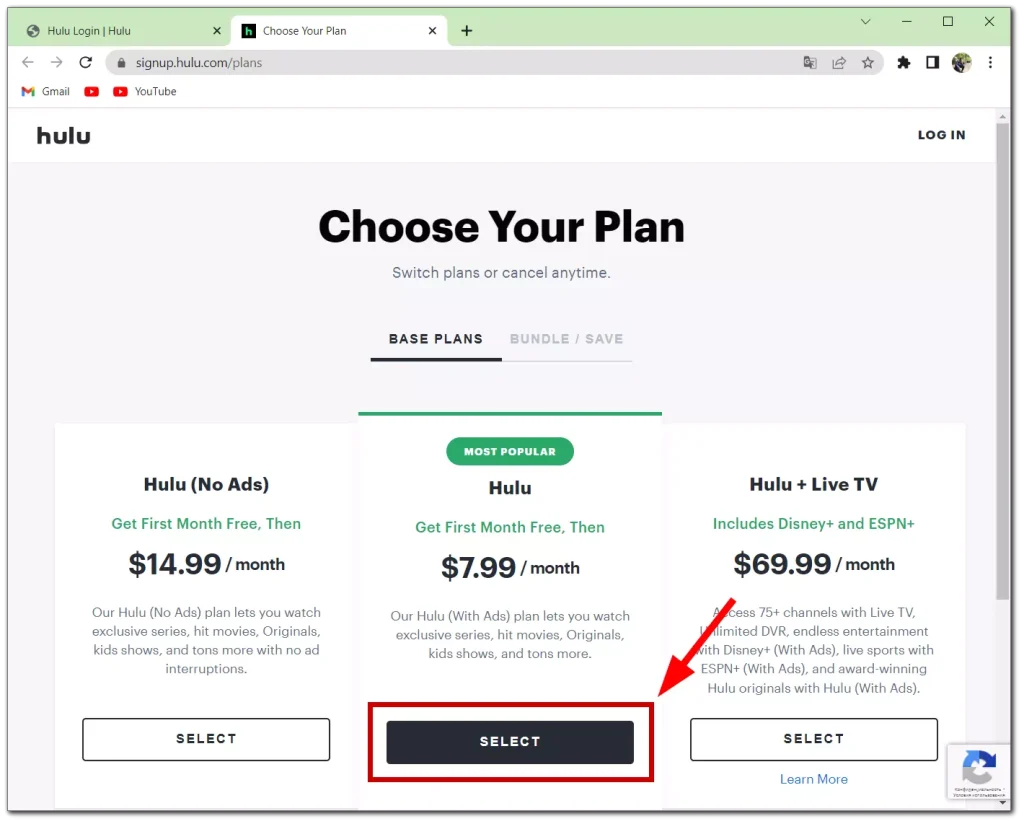
- e-posta adresinizi ve kişisel bilgilerinizi girmeniz ve bir şifre oluşturmanız gerekmektedir . Daha sonra Devam’a tıklayın .
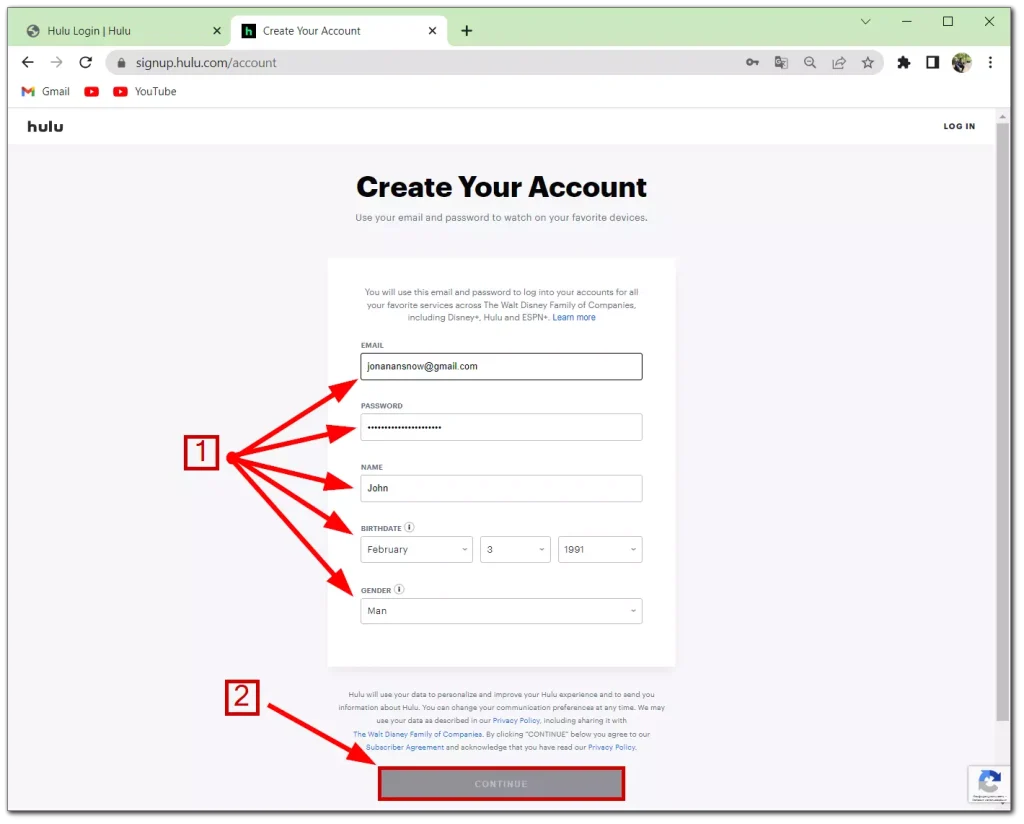
- abonelik için ödeme yapmak üzere paranın çekileceği ödeme kartını eklemeniz gerekir .
- Kaydı tamamlamak için Gönder düğmesine tıklayın
Hâlâ sorularınız varsa veya yeniden etkinleştirme veya yeni hesap oluşturma konusunda sorun yaşıyorsanız Hulu desteğiyle iletişime geçmekten çekinmeyin. Hizmetle ilgili sorunlarınızı çözmenize yardımcı olmaktan mutluluk duyacaklardır.
Hulu hesabım yeniden etkinleştirme sonrasında neden çalışmıyor?
Hulu hesabınızın yeniden etkinleştirme sonrasında çalışmamasının birkaç yaygın nedeni şunlardır:
- İnternet Bağlantısı Sorunları: Hulu hesap sorunlarının en yaygın suçlularından biri dengesiz veya zayıf internet bağlantısıdır. Sabit bir internet bağlantınızın olduğundan emin olun ve sayfayı yenilemeyi veya cihazınızı yeniden başlatmayı deneyin. Mobil cihaz kullanıyorsanız hücresel veriden Wi-Fi ağına geçiş yapmak daha sorunsuz bir yayın deneyimi sağlamaya yardımcı olabilir.
- Eski Uygulama veya Tarayıcı : Hulu uygulamasının veya web tarayıcısının eski bir sürümünü kullanmak uyumluluk sorunlarına yol açabilir ve hesabınızın düzgün çalışmasını engelleyebilir. Cihazınızın uygulama mağazasında güncellemeleri kontrol edin veya tarayıcınızı en son sürüme güncelleyin. Bu genellikle teknik aksaklıkları çözebilir ve performansı artırabilir.
- Hesap Giriş Sorunları: Hulu hesabınıza giriş yapmakta sorun yaşıyorsanız, doğru girildiğinden emin olmak için giriş bilgilerinizi bir kez daha kontrol edin. Kullanıcı adlarının ve şifrelerin büyük/küçük harfe duyarlı olduğunu unutmayın. Şifrenizi unuttuysanız sıfırlamak için “Şifremi Unuttum” seçeneğini kullanın. Ayrıca, oturum açmayla ilgili sorunların çözülmesine yardımcı olabileceği için tarayıcınızın önbelleğini ve çerezleri temizleyin.
- Ödeme sorunları : Hulu hesaplarında bazen ödeme sorunları veya Hulu’nun hizmet koşullarının ihlali nedeniyle sorunlar yaşanabilir. Hesabınıza giriş yaparken sorun yaşıyorsanız Hulu’dan gelen bildirimler için e-postanızı kontrol edin. Her durumda müşteri desteğine başvurabilirsiniz.
- Cihaz Uyumluluğu: Tüm cihazlar Hulu ile uyumlu değildir. Kullandığınız cihazın Hulu’nun sistem gereksinimlerini karşıladığından emin olun. Desteklenen cihazların bir listesini Hulu’nun resmi web sitesinde bulabilirsiniz. Desteklenmeyen bir cihaz kullanıyorsanız Hulu’ya uyumlu bir cihaz üzerinden erişmeyi veya Hulu’nun web oynatıcısını bir bilgisayar üzerinden kullanmayı düşünün.
- Coğrafi Kısıtlamalar: Hulu’nun içeriğinin kullanılabilirliği konumunuza bağlı olarak değişir. Bazı programlara veya filmlere bölgesel kısıtlamalar nedeniyle erişilemeyebilir. Kendi ülkenizin dışına seyahat ediyorsanız yayınlayabileceğiniz içerik konusunda sınırlamalarla karşılaşabilirsiniz. Sanal özel ağ (VPN) kullanmak veya Hulu’ya desteklenen bir konum üzerinden erişmek, bu kısıtlamaların aşılmasına yardımcı olabilir.
Hulu ücretsiz deneme sürümünüzü etkinleştirme, kılavuz
Hulu ücretsiz denemenizi yeniden etkinleştirmek genellikle mümkün değildir. İşte nasıl çalıştığına dair genel bir kılavuz:
- İlk ücretsiz deneme: Hulu dahil çoğu yayın hizmeti yalnızca yeni abonelere ücretsiz deneme olanağı sunar. Ücretsiz denemenizi kullandıktan sonra genellikle aynı hesabı veya ödeme bilgilerini kullanan ikinci bir ücretsiz denemeye hak kazanamazsınız.
- Promosyon teklifleri: Hulu veya üçüncü taraflar zaman zaman ücretsiz deneme içeren promosyonlar sunabilir. Bunlar genellikle yeni kullanıcılar veya bir süre önce Hulu’ya en son abone olanlar içindir. Genellikle ücretsiz yeniden etkinleştirme talebiniz reddedilir.
- Başka bir hesap: Farklı bir e-posta adresi ve ödeme yöntemiyle kaydolarak teknik olarak başka bir ücretsiz deneme süresinden yararlanabilirsiniz ancak bu uygulama Hulu’nun hizmet şartlarını ihlal edebilir ve genellikle önerilmez.
Hulu hesabını yeniden etkinleştirdikten sonra hangi planı seçmelisiniz?
Hulu’nun bütçenize ve eğlence tercihlerinize uygun çeşitli abonelik seçenekleri vardır. Planları ve eklentileri istediğiniz zaman kolayca değiştirebilirsiniz, bu da size akış deneyiminizi kişiselleştirme özgürlüğü verir.
Hulu Planları
- Hulu: Aylık yalnızca 7,99 ABD Doları (veya yıllık 79,99 ABD Doları) karşılığında Hulu’nun reklam destekli yayın kitaplığına erişimin keyfini çıkarabilirsiniz. Bu, yine de geniş bir içerik yelpazesine erişmenizi sağlayan uygun maliyetli bir seçenektir.
- Öğrenciler: Uygunsanız Hulu’yu (reklam destekli) ayda 1,99$ gibi daha da düşük bir fiyata alabilirsiniz. Ek şartlar geçerlidir.
- Hulu (Reklamsız): Ayda 14,99 ABD doları karşılığında, reklam araları kesintiye uğramadan çoğu program ve filmin keyfini çıkarabilirsiniz. Her ne kadar bazı programlarda videonun öncesinde ve sonrasında reklamlar bulunsa da bu plan büyük ölçüde reklamsız bir deneyim sunuyor.
| Plan | Fiyat | Özellikler |
| Hulu (Reklam Destekli) | 7,99$/ay | – Reklam destekli akış kitaplığına erişim |
| Öğrenciler | 1,99$/ay* | – Uygunluk kriterleri geçerlidir |
| Hulu (Reklam Yok) | 14,99$/ay | – Reklamsız yayın deneyimi (videodan önce ve sonra reklamların olduğu birkaç program hariç) |
Hulu + Canlı TV Planları
- Hulu (Reklamlı) + Canlı TV, Disney+ (Reklamlı) ve ESPN+ (Reklamlı): Aylık 69,99 ABD dolarına kaydolun ve kapsamlı bir pakete sahip olun. Bu plan, isteğe bağlı reklam destekli içerik sağlar ve canlı spor yayınlarını, eğlenceyi ve haber kanallarını içerir. Ayrıca Disney+ ve ESPN+’daki ek içeriğe de erişim kazanırsınız.
- Hulu (Reklamsız) + Canlı TV, Disney+ (Reklamsız) ve ESPN+ (Reklamlı): Aylık 82,99 ABD doları karşılığında bu plan, Hulu’nun yayın kitaplığındaki hemen hemen tüm videoları reklamsız ve Disney+’dan ek içerik (Reklamsız) yayınlamanıza olanak tanır ) ve ESPN+.
| Plan | Fiyat | Özellikler |
| Hulu (Reklamlı) + Canlı TV, Disney+ (Reklamlı) ve ESPN+ (Reklamlı) | $69,99/ay | – İsteğe bağlı reklam destekli içerik<br>- Spor, eğlence ve haber kanallarından canlı yayınlar<br>- Disney+ ve ESPN+’dan ek içerik |
| Hulu (Reklamsız) + Canlı TV, Disney+ (Reklamsız) ve ESPN+ (Reklamlı) | $82,99/ay | – Hulu’nun yayın kitaplığındaki neredeyse tüm videolar reklamsız<br>- Canlı TV planı özellikleri<br>- Disney+ ve ESPN+’dan ek içerik |
Lütfen Hulu (Reklamlı) + Live TV, Disney+ (Reklamsız) ve ESPN+ (Reklamlı) planının artık satın alınamayacağını veya plan geçişinin mümkün olmadığını unutmayın. Mevcut aboneler, iptal etmedikleri veya değişiklik yapmadıkları sürece bu tarifeye devam edebilirler.
Diğer planlar
ile ilgileniyorsanız Hulu , Hulu’yu Disney+ veya üç yayın hizmetinin tümünü içeren planlar sunar: Hulu, Disney+ ve ESPN+ . Fiyatlandırma seçtiğiniz plana göre değişecektir. Hulu, planlara ek olarak çeşitli eklentiler de sağlıyor.
| Ayriyeten | Fiyat | Özellikler |
| ESPN+ | 9,99$/ay | – Ek spor içeriği |
| Disney+ (Reklamlı)* | 2,00$/ay | – Disney+ içeriğine erişim (Yalnızca Hulu tarafından faturalandırılan uygun Hulu aboneleri için geçerlidir) |
- Premium Eklentiler.
| Ayriyeten | Fiyat | Özellikler |
| Maksimum | 15,99$/ay | – Max’ten ek içerik |
| Sinemax | 9,99$/ay | – Cinemax’tan ek içerik |
| GÖSTERİ ZAMANI | 10,99$/ay | – SHOWTIME’dan ek içerik |
| STARZ | 8,99$/ay* | – STARZ’dan ek içerik |
- Canlı TV Eklentileri.
| Ayriyeten | Fiyat | Özellikler |
| Español Eklentisi | 4,99$/ay | – Ek İspanyolca içerik |
| Eğlence Eklentisi | 7,99$/ay | – Ek eğlence kanalları |
| Spor Eklentisi | 9,99$/ay | – Ek spor kanalları ve içeriği |
| Sınırsız Ekran Eklentisi | 9,99$/ay | – Eş zamanlı olarak sınırsız ekranlarda yayın yapın |
Bu bilgilerin, hesabınızı yeniden etkinleştirdikten sonra en iyi planı seçmenize yardımcı olacağını umuyoruz.










